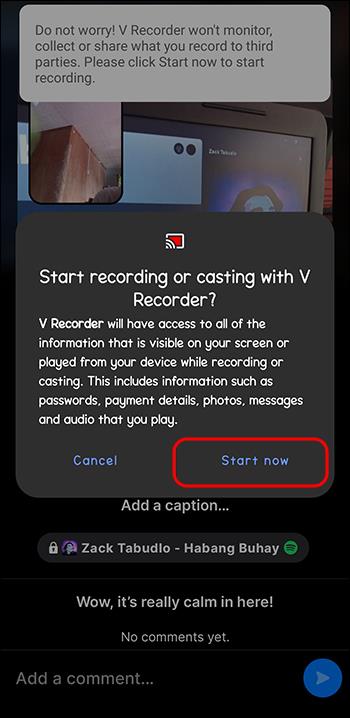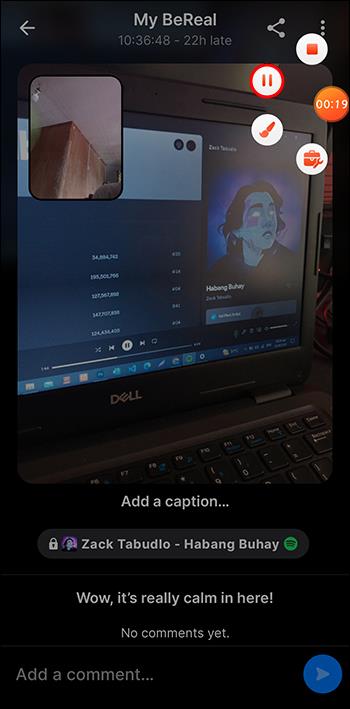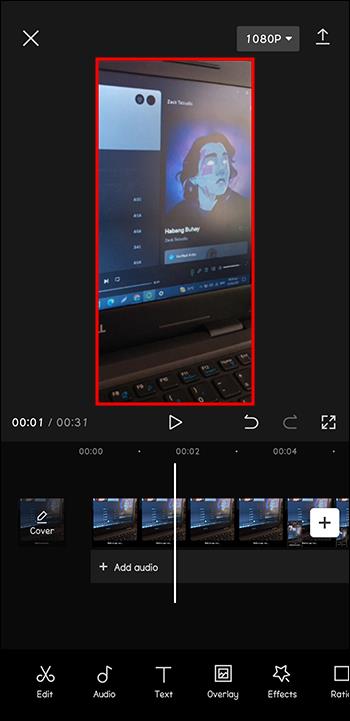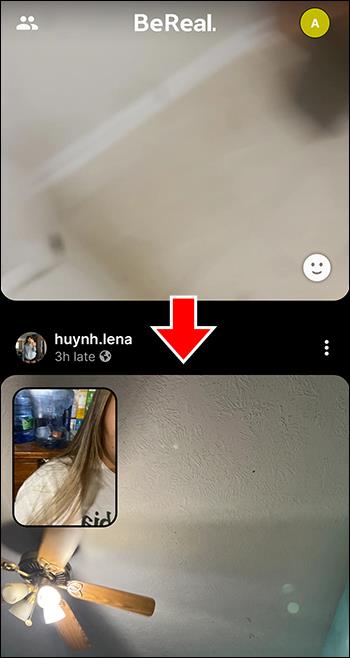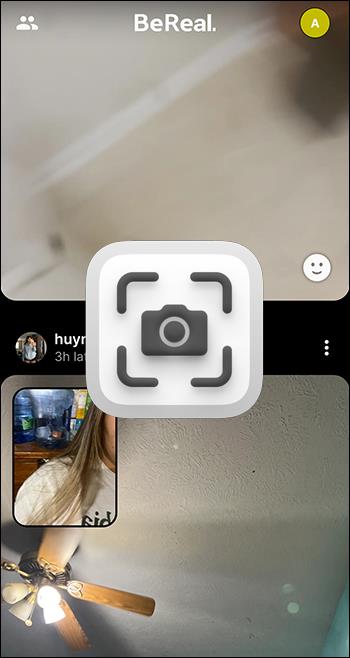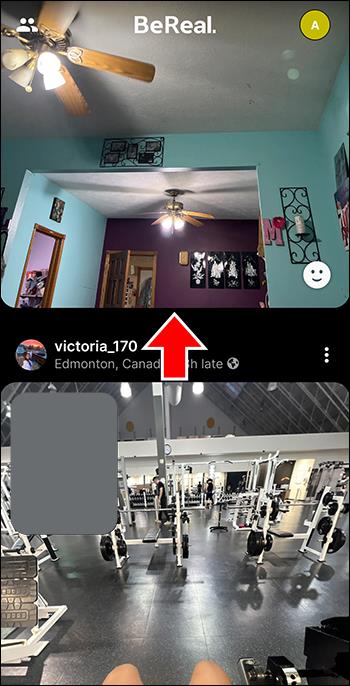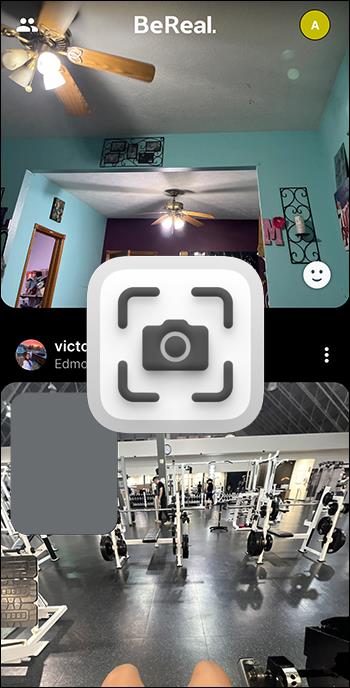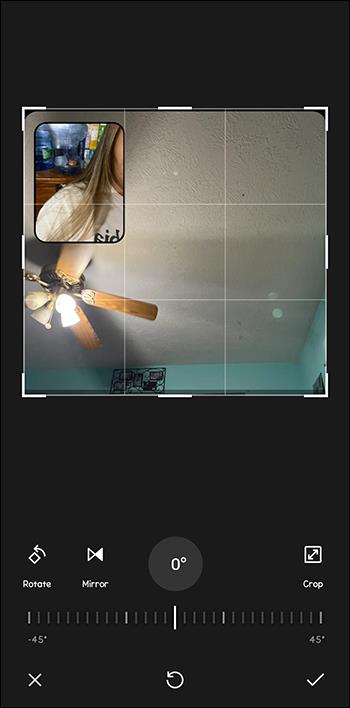Εάν κάποιος τραβήξει στιγμιότυπα οθόνης από τη φωτογραφία σας στην εφαρμογή BeReal, θα ειδοποιηθείτε και θα σας δοθεί πρόσβαση στα στοιχεία του προφίλ αυτού του ατόμου. Περιστασιακά, το BeReal αντιμετωπίζει προβλήματα που δείχνουν ποιος έχει τραβήξει στιγμιότυπα οθόνης στο προφίλ σας. Ευτυχώς, υπάρχουν μερικές μέθοδοι αντιμετώπισης προβλημάτων που μπορούν να επιλύσουν αυτό το πρόβλημα. Αυτό το άρθρο θα σας πει όλα όσα πρέπει να γνωρίζετε για να δείτε ποιος έχει τραβήξει στιγμιότυπα οθόνης στις εικόνες σας BeReal.

Γιατί δεν εμφανίζονται οι ειδοποιήσεις του στιγμιότυπου οθόνης σας
Υπάρχουν μερικοί πιθανοί λόγοι για τους οποίους δεν λαμβάνετε τις ειδοποιήσεις που θέλετε. Περιστασιακά, η δυνατότητα δεν φαίνεται να λειτουργεί όπως θα έπρεπε. Ακολουθούν οι δυνατότητες για το τι συμβαίνει όταν δεν μπορείτε να δείτε ποιος στιγμιότυπο οθόνης της φωτογραφίας σας.
Κανείς δεν έχει στιγμιότυπο οθόνης της ανάρτησής σας
Ο πιο προφανής λόγος που η BeReal δεν εμφανίζει στιγμιότυπα οθόνης είναι ότι δεν υπάρχουν ακόμη. Δεν θα δείτε ένα πλαίσιο με μηδενικό σύμβολο κράτησης θέσης σε αυτό, εάν κανείς δεν έχει αλληλεπιδράσει με την ανάρτησή σας. Ελέγξτε για να βεβαιωθείτε ότι οι ρυθμίσεις απορρήτου σας επιτρέπουν στους άλλους να βλέπουν σωστά τις αναρτήσεις σας. Μετά από αυτό, περιμένετε να δουν οι άλλοι την ανάρτησή σας και να αντιδράσουν.
Μπορείτε επίσης να ζητήσετε από έναν φίλο να σας κάνει ένα στιγμιότυπο οθόνης και να το δοκιμάσει. Εάν εξακολουθείτε να μην βλέπετε τον αριθμό ή το εικονίδιο που υποδεικνύει ένα στιγμιότυπο οθόνης, ένα από τα παρακάτω προβλήματα μπορεί να σας επηρεάζει.
Η φωτογραφία δεν είναι αρκετά τρέχουσα
Οι μόνες λεπτομέρειες στιγμιότυπου οθόνης που θα εμφανιστούν στη ροή BeReal είναι από την πιο πρόσφατη ανάρτησή σας. Αν ψάχνετε για το BeReal για να σας δείχνει στιγμιότυπα οθόνης από προηγούμενες αναρτήσεις, μην ασχοληθείτε. Θα βλέπετε μόνο πληροφορίες στιγμιότυπου οθόνης για τις προηγούμενες 24 ώρες και μόνο στην πιο πρόσφατη φωτογραφία σας.
Η φωτογραφία δεν είναι δική σου
Δεν μπορείτε να δείτε ποιος κάνει στιγμιότυπα οθόνης από υλικό άλλων ανθρώπων. Μόνο ο δημιουργός της ανάρτησης έχει άδεια να δει αυτές τις λεπτομέρειες. Αν κοιτάζετε την ανάρτηση κάποιου άλλου για να δείτε ποιος την έκανε screenshot, η BeReal δεν θα σας το δείξει.
Οι λεπτομέρειες είναι θολές
Εάν βλέπετε την ειδοποίηση δίπλα στην ανάρτησή σας, αλλά μπορείτε να δείτε μόνο τις θολές λεπτομέρειες των ατόμων που τράβηξαν στιγμιότυπα οθόνης, υπάρχει λόγος. Η BeReal δεν σας εμφανίζει τις προσωπικές της πληροφορίες σε iPhone μέχρι να μοιραστείτε την ανάρτησή σας σε διαφορετικό δίκτυο κοινωνικών μέσων. Μόλις κάνετε διασταυρούμενη ανάρτηση με ένα κοινόχρηστο στοιχείο σε άλλη πλατφόρμα, μπορείτε να δείτε τα στοιχεία του προφίλ BeReal άλλων ατόμων.
Θα χρειαστεί να μοιραστείτε τη φωτογραφία μόνο μία φορά για να δείτε όλες τις λεπτομέρειες για όποιον την τραβήξει οθόνη. Το BeReal θα αποκαλύψει επίσης τις πληροφορίες προφίλ για οποιονδήποτε άλλον που κάνει στιγμιότυπα οθόνης της ανάρτησης τις επόμενες 24 ώρες ή μέχρι να ενημερώσετε με μια νεότερη ανάρτηση.
Σε συσκευές Android, αυτό το βήμα δεν είναι απαραίτητο. Το BeReal δείχνει αυτόματα ποιος τράβηξε ένα στιγμιότυπο οθόνης.
Το άτομο τράβηξε ένα μερικό στιγμιότυπο οθόνης ή ένα βίντεο
Εάν πιστεύετε ότι κάποιος έχει αποθηκεύσει τη φωτογραφία σας, αλλά η BeReal δεν εμφανίζει την ειδοποίηση, μπορεί να έχει χρησιμοποιήσει μια λύση. Τα μερικά στιγμιότυπα οθόνης δεν θα σας δώσουν ειδοποιήσεις. Εάν τραβήξουν ένα βίντεο από την ανάρτησή σας και βγάλουν μια φωτογραφία, δεν θα ειδοποιηθείτε επίσης στην εφαρμογή BeReal.
Το BeReal εξακολουθεί να μην εμφανίζει στιγμιότυπα οθόνης
Εάν κανένα από αυτά τα προβλήματα δεν επιλύσει το πρόβλημά σας, ήρθε η ώρα να ζητήσετε βοήθεια από την BeReal. Αφού επαληθεύσετε ότι η φωτογραφία σας έχει περάσει αυτές τις δοκιμές, εάν εξακολουθείτε να μην μπορείτε να δείτε ποιος τράβηξε στιγμιότυπα οθόνης, επικοινωνήστε με την εξυπηρέτηση πελατών της BeReal.
Πώς να κάνετε στιγμιότυπο οθόνης κρυφά
Περιστασιακά μπορεί να θέλετε να τραβήξετε ένα στιγμιότυπο οθόνης χωρίς να ειδοποιήσετε κανέναν. Υπάρχουν δύο τρόποι για να το κάνετε αυτό, οι οποίοι δεν εγγράφονται στο BeReal ως στιγμιότυπο οθόνης.
Αντίθετα, εγγραφή οθόνης
Δοκιμάστε μια εγγραφή οθόνης αντί για ένα στιγμιότυπο οθόνης, το οποίο καταγράφει μια ειδοποίηση στο BeReal.
- Ξεκινήστε την εγγραφή οθόνης στην κινητή συσκευή σας.
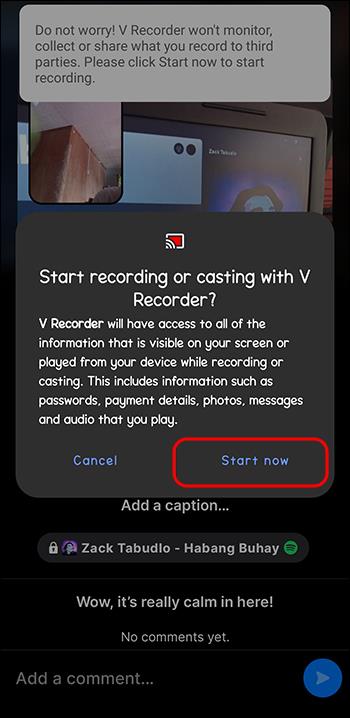
- Διακοπή εγγραφής.
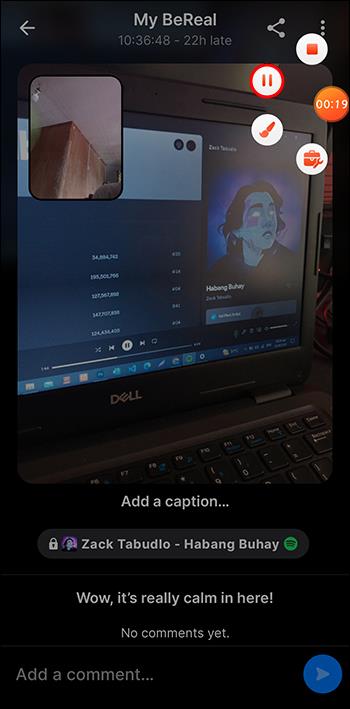
- Χρησιμοποιήστε το πρόγραμμα επεξεργασίας βίντεο της συσκευής σας ή το αγαπημένο σας εργαλείο επεξεργασίας βίντεο, για να τραβήξετε το πλαίσιο παγώματος φωτογραφιών που θέλετε από το βίντεο.
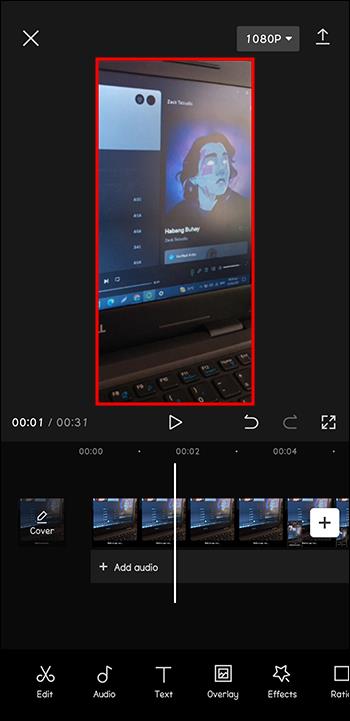
Τουλάχιστον προς το παρόν, η εγγραφή της ανάρτησης κάποιου δεν ενεργοποιεί καμία ειδοποίηση στο BeReal.
Τραβήξτε ένα μερικό στιγμιότυπο οθόνης
Το BeReal εμφανίζεται ως συνεχής τροφοδοσία. Μπορείτε να τραβήξετε ένα μερικό στιγμιότυπο οθόνης με λιγότερο από το 50% της φωτογραφίας κάποιου χωρίς να στείλετε ειδοποίηση.
- Κάντε κύλιση για να εμφανιστεί λιγότερο από το 50% της εικόνας κάποιου στην οθόνη.
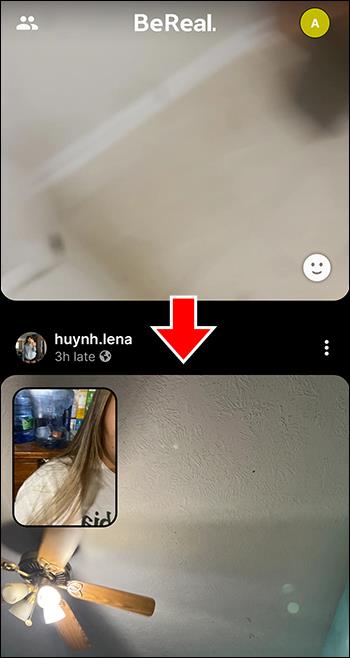
- Τραβήξτε ένα μερικό στιγμιότυπο οθόνης.
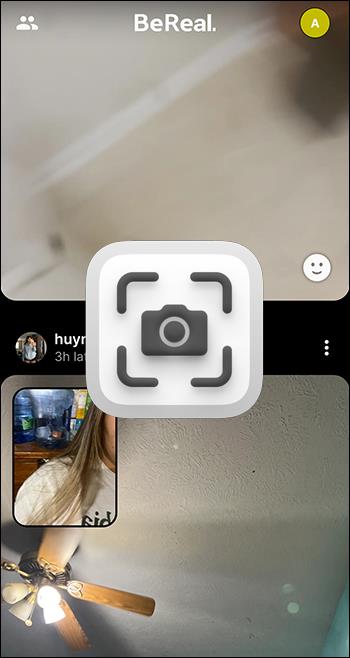
- Κάντε κύλιση για να τραβήξετε το κάτω μισό της ίδιας φωτογραφίας.
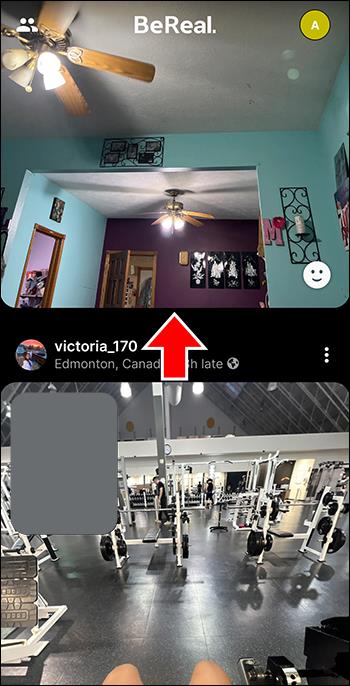
- Συμπληρώστε τη φωτογραφία με ένα άλλο μερικό στιγμιότυπο οθόνης.
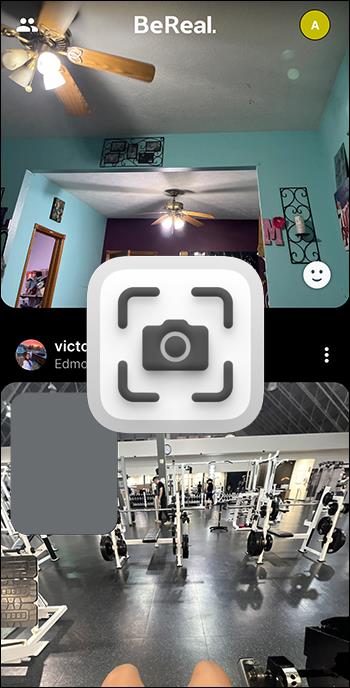
- Χρησιμοποιήστε ένα πρόγραμμα επεξεργασίας φωτογραφιών για να συνδέσετε τα δύο μαζί.
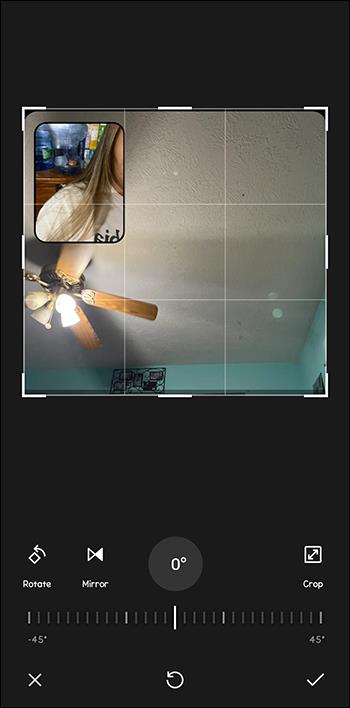
Αν και αυτή η μέθοδος έχει δοκιμαστεί και έχει βρεθεί επιτυχής από πολλούς χρήστες, δεν είναι αλάνθαστη. Εάν κατά λάθος λάβετε πάρα πολύ από την εικόνα στο στιγμιότυπο οθόνης σας, υπάρχει πάντα η πιθανότητα να ειδοποιηθεί ο δημιουργός.
Γιατί οι ειδοποιήσεις στιγμιότυπου οθόνης διαρκούν μόνο 24 ώρες;
Η BeReal στέλνει μια ειδοποίηση στους χρήστες της μία φορά την ημέρα σε τυχαία στιγμή. Κατά τη στιγμή της ειδοποίησης, οι χρήστες μπορούν να δημοσιεύσουν μια αυθεντική εικόνα μόνο για ένα παράθυρο δύο λεπτών. Μόλις περάσουν τα δύο λεπτά, όλες οι εικόνες δημοσιεύονται με μια ετικέτα "καθυστερημένη".
Το μοντέλο BeReal προορίζεται για τους χρήστες να δημοσιεύουν φωτογραφίες αμέσως χωρίς να περιλαμβάνονται σταδιακά ή φίλτρα. Για αυτόν τον λόγο, κάθε ανάρτηση προορίζεται μόνο να είναι το επίκεντρο αυτής της ημέρας. Μετά από 24 ώρες, αυτή η ανάρτηση δεν θεωρείται πλέον τρέχουσα. Η BeReal θεωρεί ότι είναι παλιά νέα τότε και δεν κρατά τις σχετικές ειδοποιήσεις.
Μπορώ να βρω ειδοποιήσεις παλιού στιγμιότυπου οθόνης στην εφαρμογή;
Δυστυχώς, μόλις περάσουν 24 ώρες, η BeReal δεν κρατά τις πληροφορίες από προηγούμενες φωτογραφίες. Δεν υπάρχει τρόπος να ανακτήσετε παλιές ειδοποιήσεις σχετικά με το ποιος στιγμιότυπο οθόνης από τις αναρτήσεις σας.
Συχνές ερωτήσεις
Τι γίνεται αν θέλω να δω ποιος τράβηξε ένα στιγμιότυπο οθόνης της ανάρτησής μου, αλλά δεν θέλω να το μοιραστώ με άλλο δίκτυο κοινωνικής δικτύωσης;
Αυτό είναι μια κοινή ανησυχία και υπάρχουν μερικές εύκολες λύσεις. Εάν δεν έχετε άλλον λογαριασμό στα μέσα κοινωνικής δικτύωσης, μπορείτε πάντα να δημιουργήσετε έναν εικονικό και να τον κάνετε ιδιωτικό. Με αυτόν τον τρόπο, μπορείτε να κάνετε κοινή χρήση χωρίς να δημοσιεύσετε τίποτα δημόσια.
Εναλλακτικά, μπορείτε να μοιραστείτε την ανάρτησή σας σε άλλη πλατφόρμα και στη συνέχεια να διαγράψετε αμέσως αυτήν την ανάρτηση. Η BeReal δεν ενδιαφέρεται αν την κοινοποιήσετε και τη διαγράψετε αμέσως. Θα εξακολουθεί να σας αποκαλύπτει τις πληροφορίες.
Πρέπει να κοινοποιήσω τη δημοσίευση μία φορά για όλους όσους κάνουν στιγμιότυπα οθόνης στην εικόνα μου;
Όχι, πρέπει να το κοινοποιήσετε μόνο μία φορά για να σας δώσει η BeReal τα στοιχεία κάθε ατόμου που τραβήξει στιγμιότυπα οθόνης αυτήν τη φωτογραφία. Εάν κάποιος τραβήξει ένα στιγμιότυπο οθόνης της ανάρτησής σας αργότερα, αυτές οι λεπτομέρειες θα αποκαλυφθούν επίσης.
Θα λάβω μια ειδοποίηση push για τα στιγμιότυπα οθόνης;
Όχι, δεν υπάρχουν ειδοποιήσεις push που σχετίζονται με στιγμιότυπα οθόνης στο BeReal. Η μόνη ειδοποίηση είναι ο αριθμός δίπλα στην ανάρτησή σας. Θα πρέπει να ανοίξετε την εφαρμογή για να δείτε τις ανακοινώσεις.
Πού θα δω τις ειδοποιήσεις στιγμιότυπου οθόνης;
Όταν κάποιος τραβήξει στιγμιότυπα οθόνης μία από τις φωτογραφίες σας BeReal, ένα μικροσκοπικό σύμβολο σας ειδοποιεί για τη δράση.
• Στο iPhone, ένας μικροσκοπικός μετρητής δίπλα στη χρονική σήμανση της φωτογραφίας θα αυξηθεί.
• Σε Android, ένα μικρό κίτρινο εικονίδιο κλείστρου σάς λέει ότι κάποιος έχει τραβήξει ένα στιγμιότυπο οθόνης.
Μπορείτε να δείτε πόσα άτομα έχουν αντιδράσει στη φωτογραφία σας κάνοντας κλικ στην ειδοποίηση.
Προβολή στιγμιότυπων οθόνης στο BeReal
Το BeReal έχει να κάνει με τη λήψη πραγματικών φωτογραφιών και την κοινή χρήση γνήσιου περιεχομένου. Σε έναν κόσμο φίλτρων και τεχνητής νοημοσύνης, είναι ωραίο να έχουμε μια εφαρμογή που εστιάζει στην αυθεντικότητα. Είτε αρέσει στους χρήστες είτε όχι, η ειδοποίηση των χρηστών όταν άλλοι τραβούν στιγμιότυπα οθόνης των φωτογραφιών τους αποτελεί μέρος του στόχου της BeReal για διαφάνεια.
Πολλοί άνθρωποι εκπλήσσονται από αυτό το χαρακτηριστικό, αλλά είναι χρήσιμο όταν γνωρίζετε ότι υπάρχει. Μόλις καταλάβετε ποιες ειδοποιήσεις στιγμιότυπου οθόνης θα εμφανίζει το προφίλ σας στο BeReal, μπορείτε να παρακολουθείτε ποιος σας παρακολουθεί!
Είχατε εμπειρία με τη λήψη στιγμιότυπων οθόνης άλλων ή με άλλους χρήστες που τραβούσαν στιγμιότυπα οθόνης των φωτογραφιών σας; Γνωρίζατε ότι η BeReal στέλνει ειδοποιήσεις; Πείτε μας για αυτό στα σχόλια παρακάτω.